Kaip užkirsti kelią "Safari" patikrinimui, norėdami pamatyti, ar naudojate "Apple Pay"

"Apple Pay" įtraukimas į "macOS Sierra" leidžia mokėti naudojant "Mac" paslaugą "iPhone" ar "iPad".
SUSIJĘS: Kaip įsigyti Apple Pay naudodami macOS Sierra
Jei neturite naudokitės "Apple Pay" (arba netgi jei jūs darote) ir nenorite, kad svetainės paklausytų, ar jūsų paslauga nustatyta "iPhone", tada galite išjungti tinklalapio galimybę patikrinti.
"iPhone" pirmiausia atidarykite "Nustatymai" ir tada palieskite "Safari".
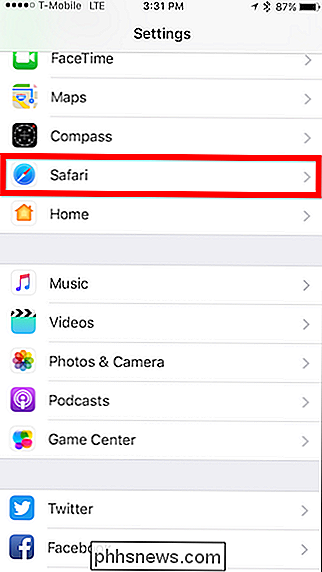
"Safari" nustatymuose slinkite žemyn į parinktis, esančias skiltyje "Privatumas ir saugumas", ir palieskite "Patikrinti" Apple Pay ".

" MacOS "sistemoje atidarykite" Safari "nuostatas iš" Safari " meniu arba spustelėdami klavišą "Command +".

Nustatymuose spustelėkite skirtuką "Privatumas", tada apačioje išjunkite parinktį "Leisti tinklalapiams patikrinti, ar" Apple Pay "nustatytas.
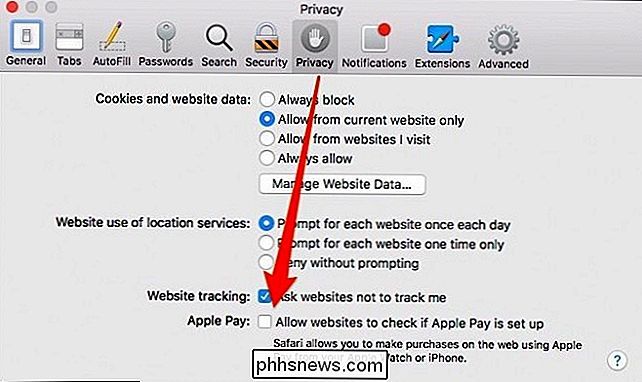
Laikykite Atsiminkite, kad atsisakote šios galimybės, nereiškia, kad negalite naudoti "Apple Pay". Tai reiškia, kad bet kuri svetainė, palaikanti "Apple Pay", negali apklausti savo įrenginių ir pasiūlyti ją kaip mokėjimo parinktį.
Tai tik viena iš tų funkcijų, kurias "Apple" įtraukė į papildomą patogumą, taip pat išplečia "Apple Pay" priėmimą. Laimei, jūs galite saugiai jį išjungti, nesulaužydami nieko gyvybiškai svarbios.

Kaip patikrinti kompiuterio RAM problemoms
Ar jūsų kompiuteris nestabilus? Gali kilti su RAM problema. Norėdami patikrinti, galite naudoti paslėptą sistemos įrankį, kuris yra "Windows", arba atsisiųskite ir paleiskite patobulintą įrankį. SUSIJĘS: 10+ naudingų sistemos įrankių, paslėptų sistemoje Windows Abu toliau aprašyti įrankiai veikia rašydami duomenis kiekvienam jūsų kompiuterio RAM atmintinės sektoriui, o po to jį perskaityti.

Kaip ištaisyti spausdintuvo problemas "Windows" kompiuteryje
Daugybė iš mūsų neparodė kompiuterio biuro, o spausdintuvai vis dar yra gyvenimo faktas. Jei jūsų spausdintuvas neveikia tiesiai "Windows" kompiuteryje, čia yra keletas paprastų trikčių šalinimo patarimų, kuriuos galite išspręsti. Akivaizdu, kad pirmieji žingsniai yra akivaizdūs. Patikrinkite, ar spausdintuvas yra prijungtas, įjungtas ir prijungtas prie kompiuterio (arba "Wi-Fi" tinklas, jei jis yra "Wi-Fi" spausdintuvas).



